WinXP系统电脑任务栏右下角输入法图标不见了怎么办?XP电脑任务栏右下角没有输入法该如何解决?下面给大家介绍WinXP系统电脑任务栏右下角输入法消失了的解决方法。
解决方法:
1、打开开始菜单,找到控制面板;
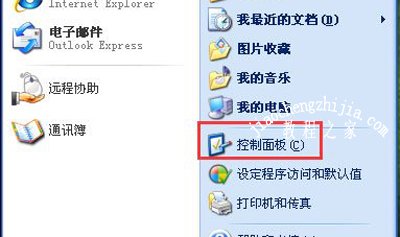
2、点击区域和语言选项;
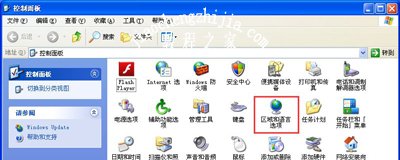
3、在弹出的对话框中,切换到语言选项卡,点击详细信息;
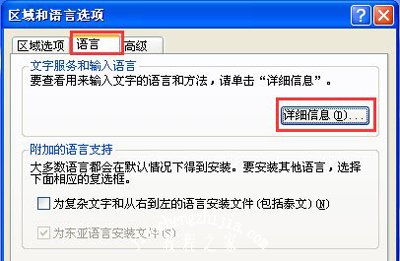
4、在弹出的对话框中,切换到高级选项卡,将“关闭高级文字服务”前面的勾去掉;
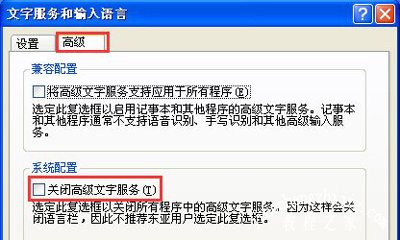
5、再返回到设置栏,看到首选项,将“语言栏”点开;
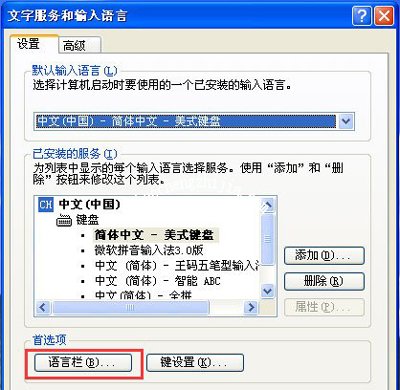
6、在弹出的对话框中将“在任务栏中显示其他语言栏图标”前面的框打上勾,点击确定,就可以了。
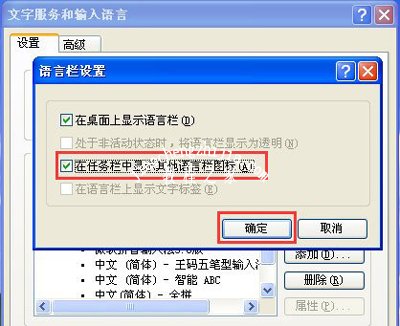
输入法常见问题解答:
搜狗输入法不能打字无法输入中文的解决方法
Ubuntu系统怎么安装搜狗输入法 Linux安装搜狗输入法的方法
Win8系统设置默认输入法的操作方法














